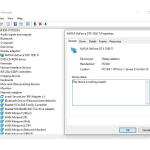Kiểm Tra File Có Virus Hay Không: Hướng Dẫn Chi Tiết
Virus máy tính có thể gây ra những tác hại nghiêm trọng cho hệ thống của bạn, làm chậm máy tính, đánh cắp dữ liệu và gây rối loạn trong các hoạt động. Việc kiểm tra và xác định file có chứa virus là một công việc vô cùng quan trọng để bảo vệ máy tính của bạn khỏi các mối đe dọa từ phần mềm độc hại. Trong bài viết này, chúng tôi sẽ hướng dẫn bạn cách kiểm tra file có virus hay không một cách chi tiết và hiệu quả.
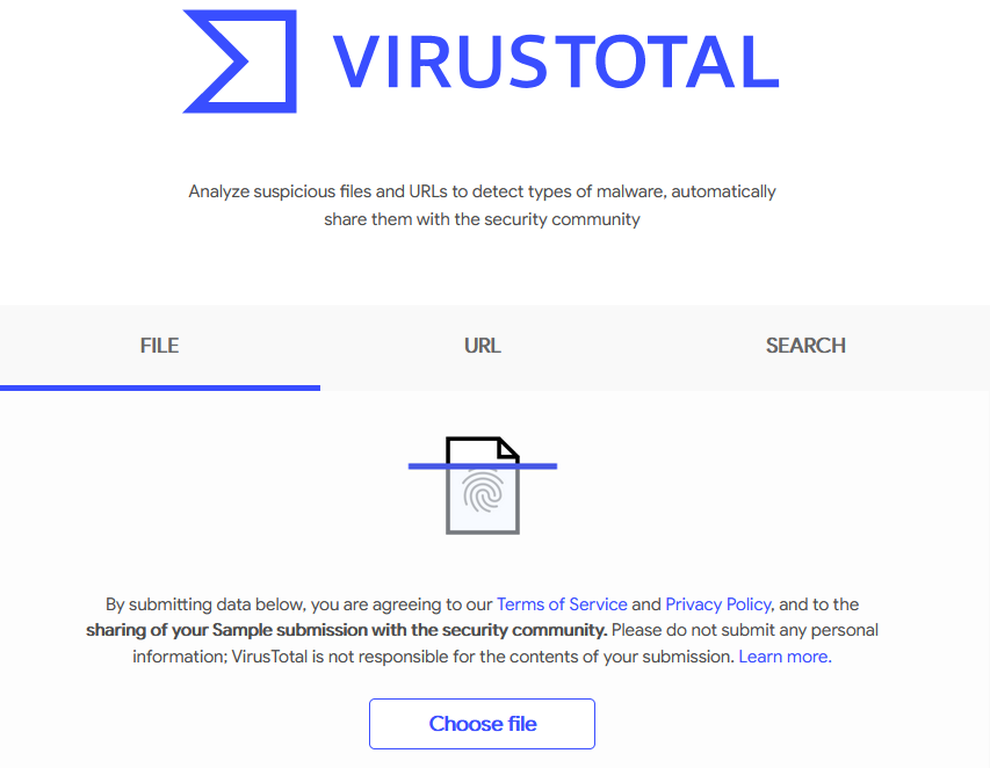
1. Sử Dụng Phần Mềm Diệt Virus
Các Phần Mềm Diệt Virus Nổi Bật
Phần mềm diệt virus là công cụ hiệu quả nhất để kiểm tra các file có virus hay không. Những phần mềm này sẽ quét toàn bộ hệ thống của bạn và phát hiện ra bất kỳ phần mềm độc hại nào. Dưới đây là một số phần mềm diệt virus phổ biến và mạnh mẽ:
-
Windows Defender: Được tích hợp sẵn trên hệ điều hành Windows, Windows Defender là một công cụ mạnh mẽ giúp bạn kiểm tra và loại bỏ virus.
-
Kaspersky Antivirus: Đây là một phần mềm diệt virus đáng tin cậy, cung cấp các tính năng bảo vệ toàn diện cho máy tính của bạn.
-
Avast Antivirus: Avast là một phần mềm diệt virus miễn phí với khả năng quét mạnh mẽ và phát hiện các mối đe dọa.
Khi sử dụng các phần mềm này, bạn chỉ cần mở phần mềm, chọn “quét” và để phần mềm tự động kiểm tra các file trong hệ thống.
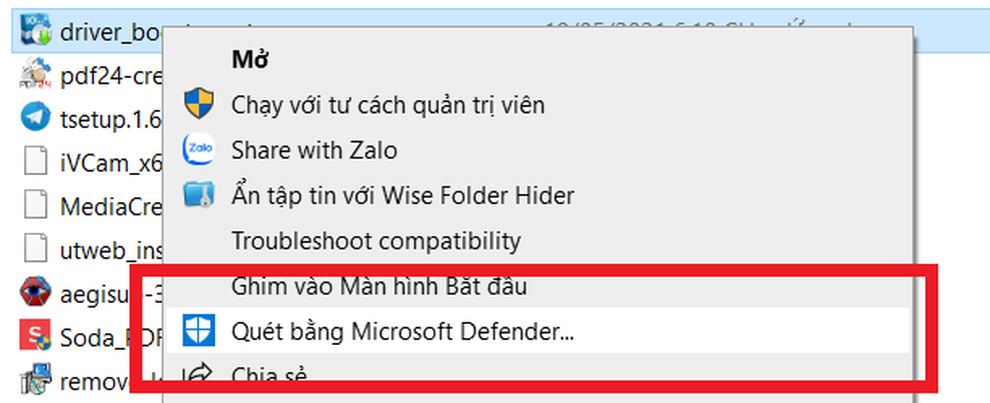
Quy Trình Quét Virus
-
Mở phần mềm diệt virus của bạn.
-
Chọn tùy chọn Quét Toàn Bộ hoặc Quét Chọn Lọc (nếu bạn chỉ muốn kiểm tra một thư mục hoặc file cụ thể).
-
Chờ đợi trong vài phút cho phần mềm quét toàn bộ hệ thống của bạn.
-
Khi quét xong, phần mềm sẽ thông báo nếu phát hiện bất kỳ file nào có chứa virus.
2. Kiểm Tra Các File Bằng Cách Tải Lên Các Công Cụ Quét Trực Tuyến
Nếu bạn nghi ngờ một file tải từ Internet có thể chứa virus, bạn có thể sử dụng các công cụ quét trực tuyến để kiểm tra nhanh chóng mà không cần cài đặt phần mềm.
Công Cụ Quét Trực Tuyến Phổ Biến
-
VirusTotal: VirusTotal là một công cụ quét file trực tuyến miễn phí, hỗ trợ kiểm tra file qua hơn 60 công cụ diệt virus. Bạn chỉ cần tải lên file nghi ngờ và công cụ sẽ quét nó ngay lập tức.
-
Metadefender Cloud: Tương tự như VirusTotal, Metadefender Cloud cũng cho phép bạn tải lên file và kiểm tra qua nhiều công cụ quét khác nhau.
Các công cụ này rất dễ sử dụng, chỉ cần tải lên file của bạn và đợi kết quả. Đây là một cách nhanh chóng để kiểm tra file mà không cần cài đặt phần mềm nặng.
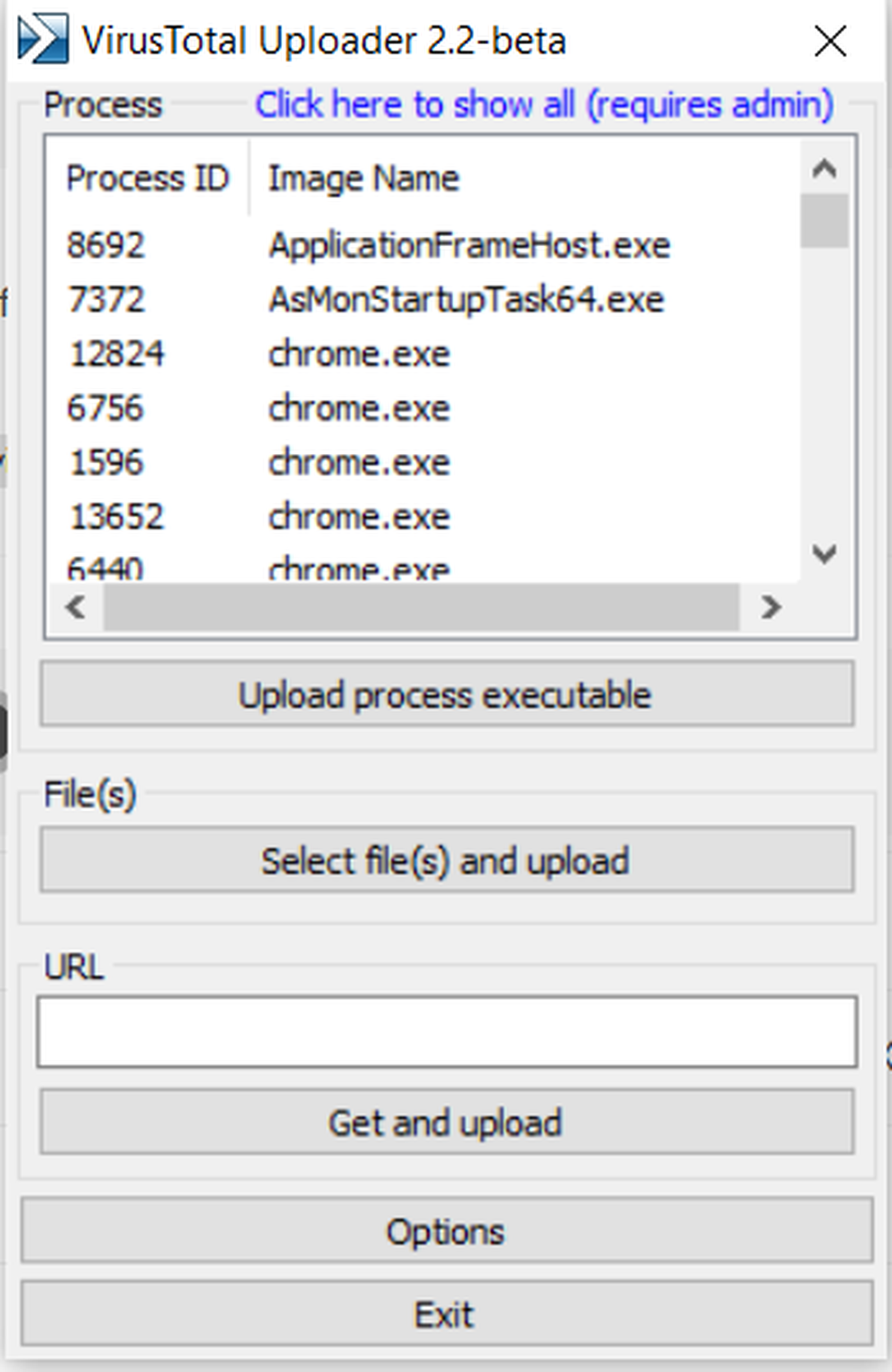
3. Kiểm Tra File Được Tải Lên Từ Internet
Những file tải từ Internet, đặc biệt là từ các nguồn không rõ ràng, có thể chứa các phần mềm độc hại. Để đảm bảo an toàn, bạn cần kiểm tra kỹ trước khi mở hoặc sử dụng những file này.
Các Biện Pháp Kiểm Tra An Toàn File Tải Về
-
Sử dụng công cụ quét trước khi mở: Trước khi mở bất kỳ file nào, đặc biệt là các file đính kèm trong email hoặc tải từ website không rõ nguồn gốc, bạn nên quét chúng bằng phần mềm diệt virus hoặc các công cụ quét trực tuyến.
-
Kiểm tra nguồn gốc của file: Đảm bảo rằng bạn chỉ tải file từ các website uy tín và có chứng chỉ bảo mật (HTTPS). Tránh tải file từ các trang web không xác thực.
4. Nhận Biết Dấu Hiệu Cảnh Báo Của Virus
Ngoài việc sử dụng phần mềm diệt virus để kiểm tra file, bạn cũng nên chú ý đến các dấu hiệu cảnh báo của một máy tính bị nhiễm virus. Những dấu hiệu này có thể bao gồm:
-
Máy tính chạy chậm: Nếu máy tính của bạn đột ngột chậm đi khi không có lý do rõ ràng, đây có thể là dấu hiệu của một phần mềm độc hại đang chạy ngầm.
-
Mở ứng dụng không đúng cách: Một số virus sẽ gây ra hiện tượng ứng dụng mở không đúng cách hoặc không thể mở.
-
Thông báo lỗi lạ: Nếu bạn nhận được các thông báo lỗi không rõ nguồn gốc, đó có thể là dấu hiệu của virus đang xâm nhập hệ thống của bạn.
5. Kiểm Tra Mối Quan Hệ Giữa Virus Và Phần Mềm Độc Hại
Virus không phải là phần mềm độc hại duy nhất có thể tấn công hệ thống của bạn. Một số loại phần mềm độc hại khác như Trojan, Ransomware và Spyware cũng có thể gây hại và khó phát hiện. Dưới đây là một số loại phần mềm độc hại mà bạn cần chú ý:
-
Trojan: Đây là loại virus lừa đảo, giả vờ như một phần mềm hợp pháp nhưng lại có chức năng gây hại cho hệ thống.
-
Ransomware: Là loại virus mã hóa dữ liệu của bạn và yêu cầu tiền chuộc để giải mã.
-
Spyware: Phần mềm gián điệp, thu thập thông tin cá nhân của bạn mà không có sự đồng ý.
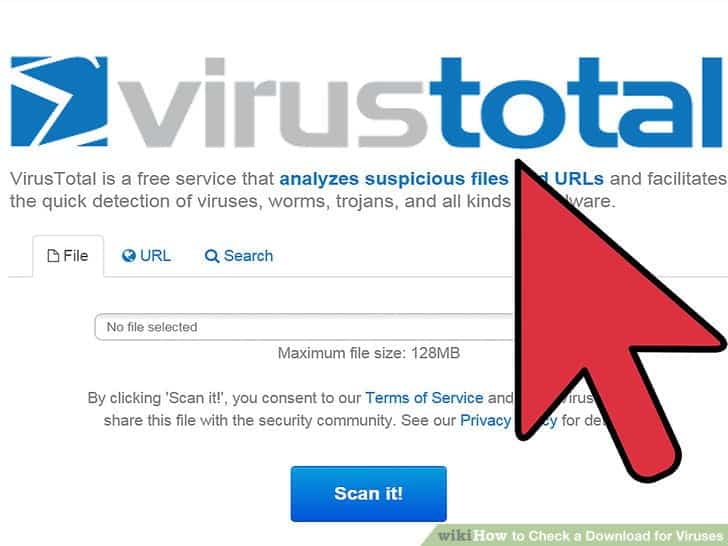
Câu Hỏi Thường Gặp (FAQs)
1. Làm thế nào để biết file có chứa virus?
File có thể chứa virus nếu nó có những hành vi bất thường như mở ứng dụng không đúng cách, hoặc hệ thống chạy chậm một cách đột ngột. Để xác nhận, bạn có thể quét file bằng phần mềm diệt virus hoặc công cụ quét trực tuyến.
2. Phần mềm diệt virus miễn phí có đủ mạnh để bảo vệ tôi không?
Phần mềm diệt virus miễn phí như Windows Defender, Avast, hoặc AVG có thể bảo vệ bạn khỏi các mối đe dọa cơ bản. Tuy nhiên, nếu bạn muốn bảo vệ toàn diện, các phần mềm diệt virus trả phí sẽ cung cấp nhiều tính năng bảo mật bổ sung.
3. Virus có thể tự động tấn công hệ thống của tôi mà tôi không hay biết không?
Có, virus có thể tấn công hệ thống của bạn mà bạn không hề biết. Một số virus như Trojan hoặc Ransomware có thể xâm nhập và hoạt động ẩn mà không gây ra dấu hiệu rõ ràng ngay lập tức.
Kết Luận
Việc kiểm tra và bảo vệ máy tính khỏi virus là một bước quan trọng trong việc duy trì an toàn cho hệ thống của bạn. Bằng cách sử dụng phần mềm diệt virus uy tín, quét các file tải về từ Internet và chú ý đến các dấu hiệu cảnh báo, bạn có thể đảm bảo máy tính của mình luôn an toàn khỏi các phần mềm độc hại.
Đừng quên kiểm tra các file nghi ngờ ngay khi bạn nhận thấy bất kỳ dấu hiệu nào của virus, và đảm bảo rằng hệ thống của bạn luôn được bảo vệ bởi các công cụ bảo mật hiệu quả.
Chúc bạn bảo vệ máy tính của mình an toàn và hiệu quả!
Hỏi đáp và tìm thêm thông tin bảo mật máy tính tại HOIQUANTINHOC.VN